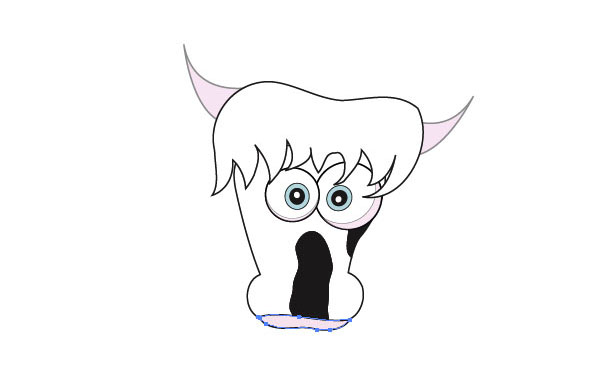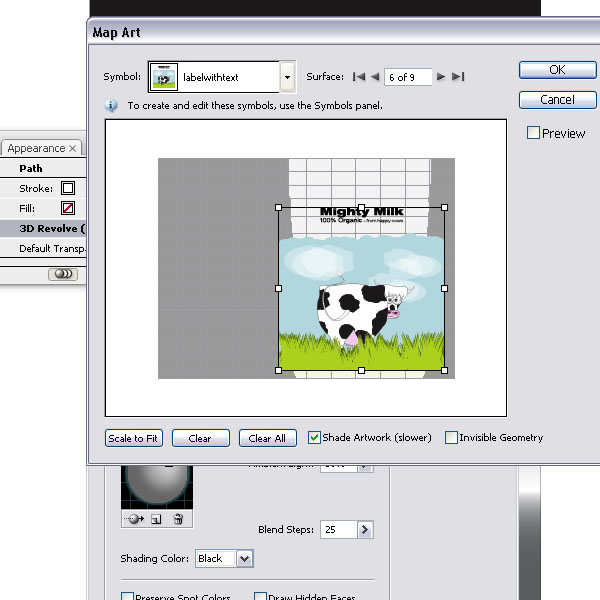Chúng ta cùng tiến hành thực hiện qua các bước sau:
Bước 1: Mở một tài liệu mới và vẽ một hình chữ nhật với công cụ Rectangle Tool (M). Điền nó với một màu xám sang màu trắng linear gradient màu đen và tô màu gradient hướng về phía dưới.
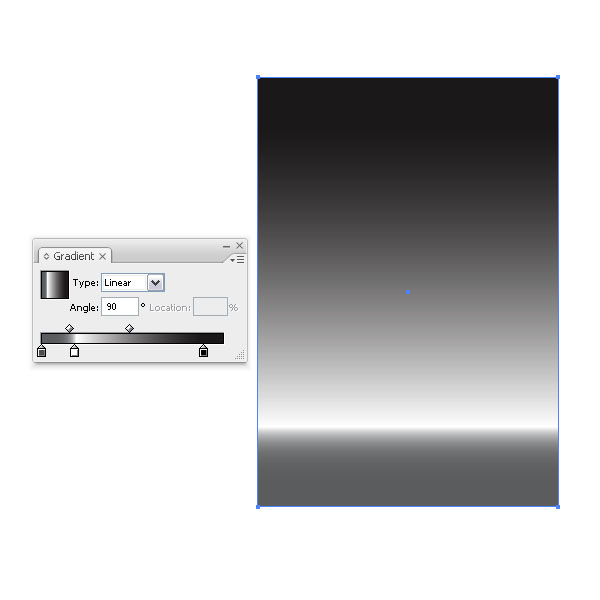
Bước 2: Chọn công cụ Pen (P) và bắt đầu vẽ một nửa chai. Chúng ta chỉ cần phác thảo. Hãy chắc chắn điền được thiết lập để không và đột quỵ để trắng với 1pt. Bạn có thể sử dụng các hình ảnh tham khảo nếu bạn gặp khó khăn với vẽ một chai.
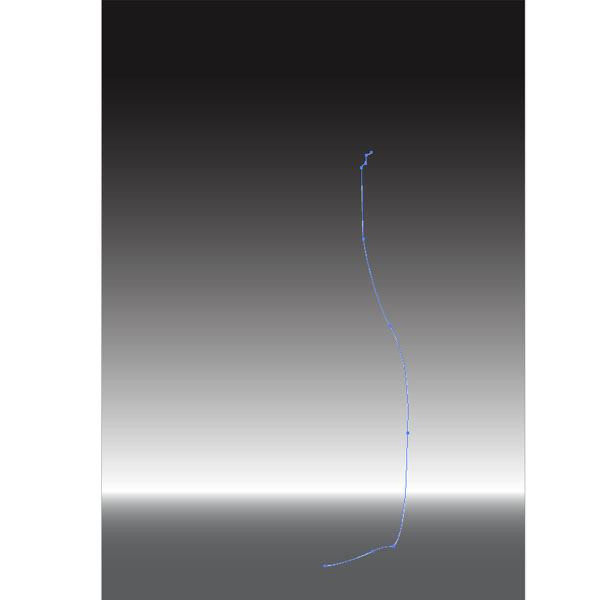
Bước 3: Vẽ một hình dạng nhỏ khác đó là một nửa của một phác thảo của một nắp chai. Hãy chắc chắn rằng cả hai con đường riêng biệt.
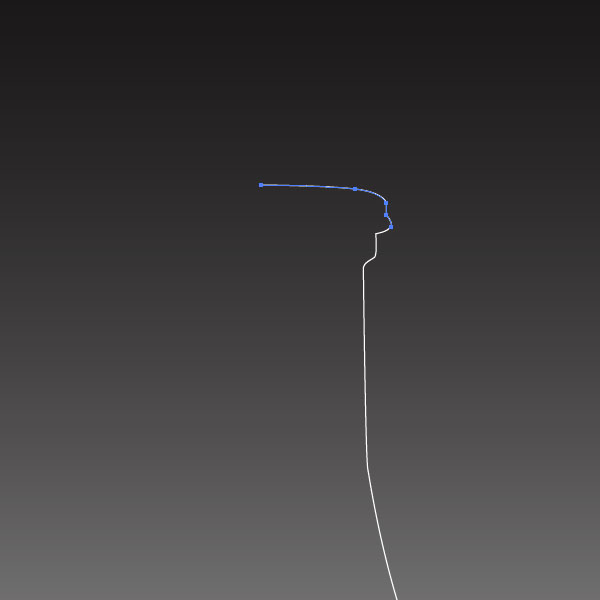
Bước 4: Chọn đường dẫn chai với công cụ Selection Tool (V) và vào Effect> 3D> Revolve. Áp dụng các tùy chọn sau đây: -5, -26, và 3. Ngoài ra, thiết lập 45 độ cho các Perspective. Click OK và thì đấy, chai sữa.
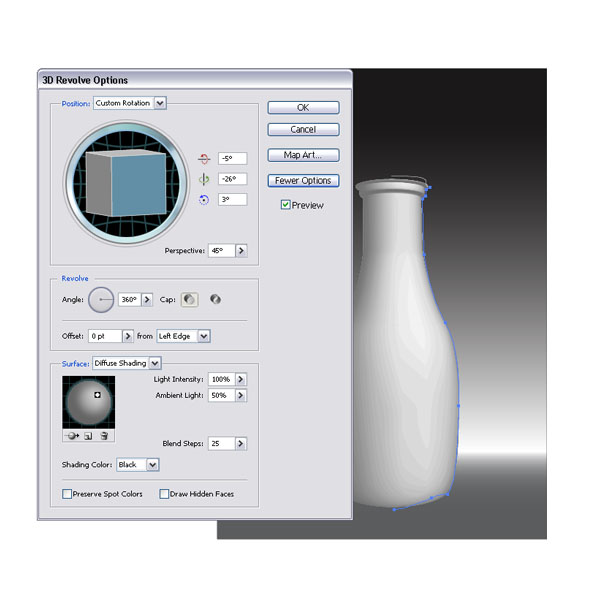
Bước 5: Lặp lại Bước 4 với đường dẫn nắp. Thay đổi màu sắc đột quỵ để một màu xám nhạt và áp dụng các cài đặt hiển thị dưới đây.
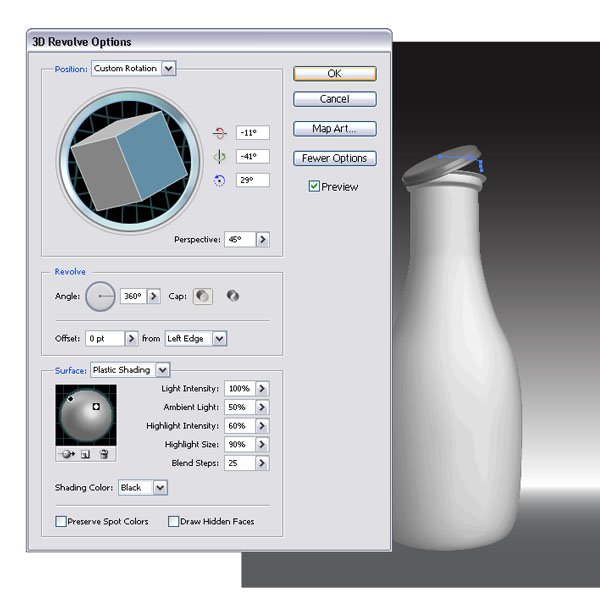
Bước 6: Đây là những gì các chai sẽ giống như tại thời điểm này. Không tồi đối với một vài bước nhỏ.

Bước 7: Ngày cho các nhãn. Chúng tôi muốn tạo ra một con bò sôi nổi. Vì vậy, chúng ta hãy bắt đầu với các phác thảo. Bắt đầu vẽ một phác thảo của một con bò từ phía sau. Chúng ta cần hai chân và một số hông trên một trở lại lớn.
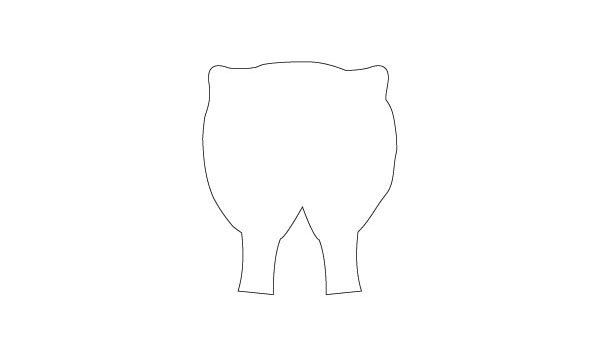
Bước 8: Tạo một hình đa giác và điền nó với màu đen. Đây sẽ là những điểm màu đen cho bò.
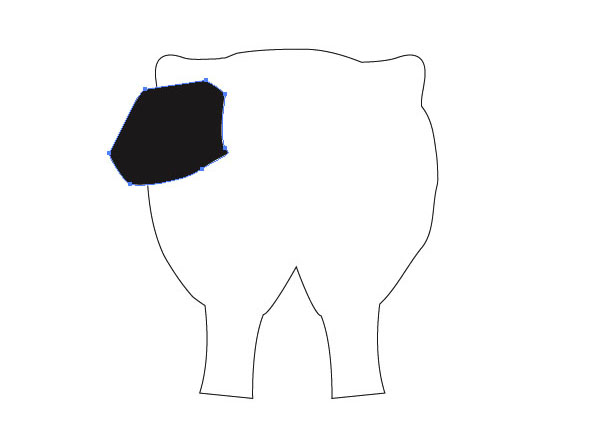
Bước 9: Chọn hình dạng, sau đó đi vào Effect> Distort & Transform> Roughen và áp dụng các cài đặt hiển thị dưới đây.
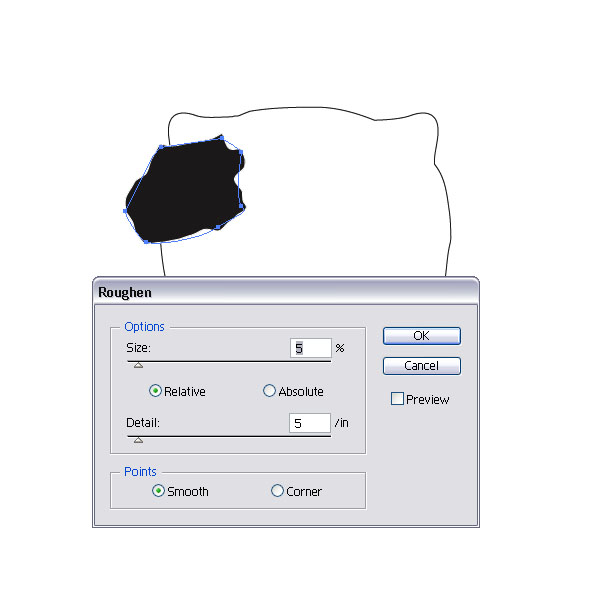
Bước 10: Lặp lại Bước 9 và thêm nhiều điểm đen. Hãy chắc chắn rằng một số chồng lên nhau đề cương bò. Chọn tất cả các đốm đen và mở rộng sự xuất hiện của họ (Object> Mở rộng).
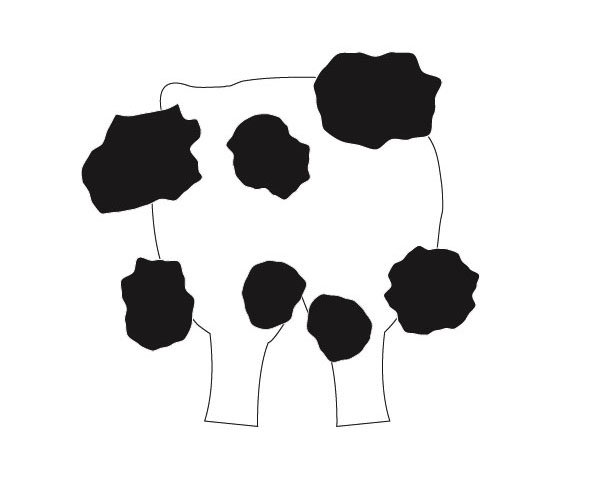
Bước 11: Chọn tất cả các hình màu đen và đề cương bò, sau đó chọn tùy chọn Divide trong bảng Pathfinder. Tiếp theo, chọn công cụ Selection Tool trực tiếp (A) và bắt đầu xóa tất cả sự chồng chéo hình màu đen.
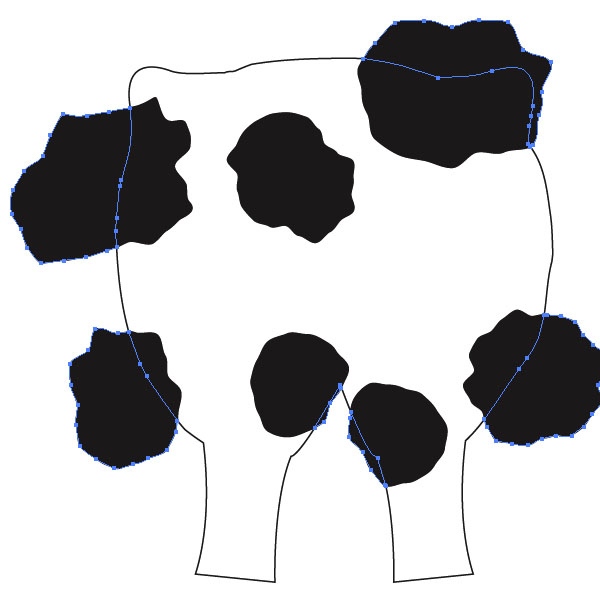
Bước 12: Đây là hình dạng bò chính mà chúng tôi có cho đến nay. Hãy di chuyển đến các yếu tố khác.
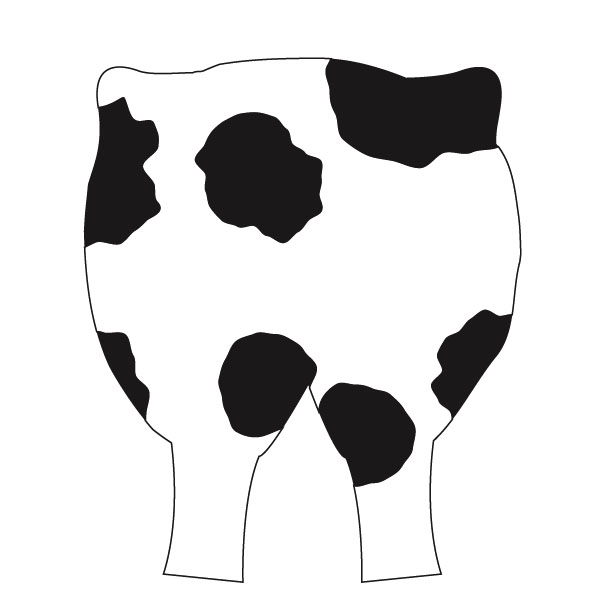
Bước 13: Chọn công cụ Pen (P) và bắt đầu vẽ một bầu vú giống như hình dạng. Điền nó với một màu hồng đẹp và thiết lập stroke sang màu đen.

Bước 14: Vẽ một cái đuôi giống như hình dạng và thêm nó vào con bò.
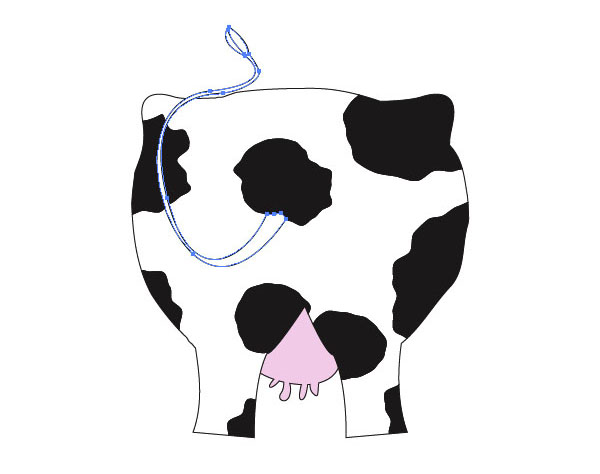
Bước 15: Đi vào và rút ra những khuôn mặt. Nó là một mặt trận trên khuôn mặt vì vậy không cần cho các hình dạng khó khăn. Điền vào các khuôn mặt với các chấm đen giống như
cơ thể, giống như chúng tôi đã làm trong Bước 9-11.
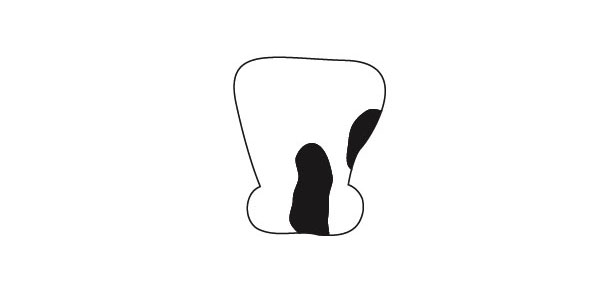
Bước 16: Vẽ một số tóc funky trên đầu trang và đặt nó ở trên hình dạng khuôn mặt. Sau đó, thêm một số mắt quá lớn. Tôi đã sử dụng vòng tròn ở đây .
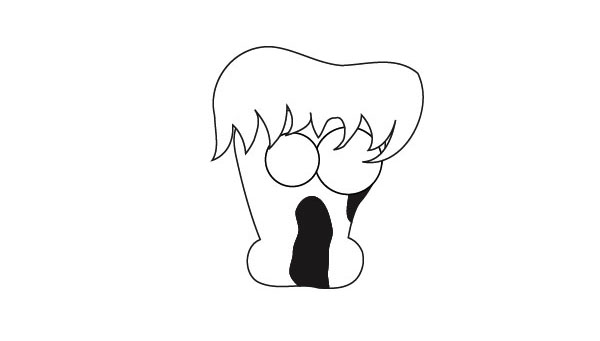
Bước 17: Bắt đầu thêm các chi tiết cho đôi mắt. Chúng ta cần một màu mắt (một vòng tròn) và học sinh (một vòng tròn nhỏ hơn với màu đen lấp đầy). Sau đó, thêm vào vòng kết nối khác trắng hoạt động như phản ánh. Lặp lại với mắt thứ hai.
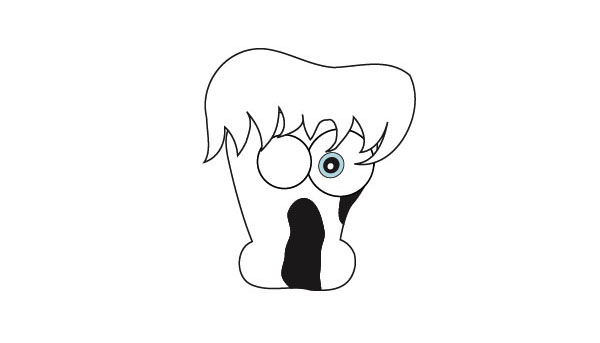
Bước 18: Thêm một số hình dạng lưỡi liềm cho đôi mắt.
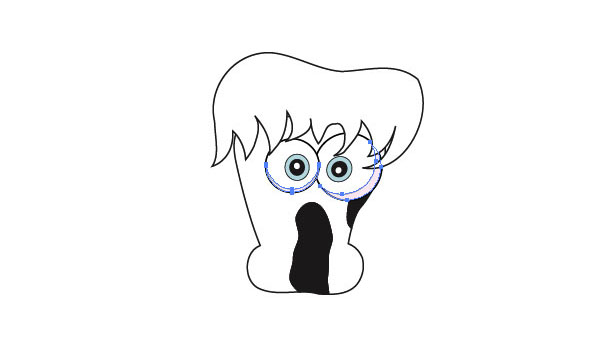
Bước 19: Bò cần một số sừng và một số môi. Vẽ các hình dạng với công cụ Pen (P). Chúng tôi làm đầy với một ánh sáng màu hồng.
Bước 20: Thêm một số lỗ mũi và các chi tiết khác.

Bước 21: Nhóm tất cả các hình dạng đầu với nhau (Command + G) và đặt chúng phía sau cơ thể.
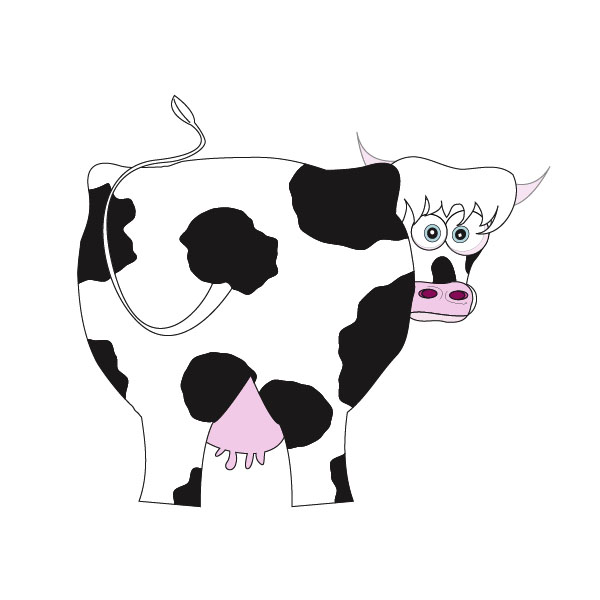
Bước 22: Tôi thêm một số cỏ, bầu trời một số màu xanh và một số đám mây đơn giản để hoàn thành nhãn. Bạn có thể để dòng chảy sáng tạo của bạn và sử dụng

Bước 23: Nhãn cần một số thông tin. Tôi đã chọn Helvetica Neue LT như phông chữ ưa thích của tôi.
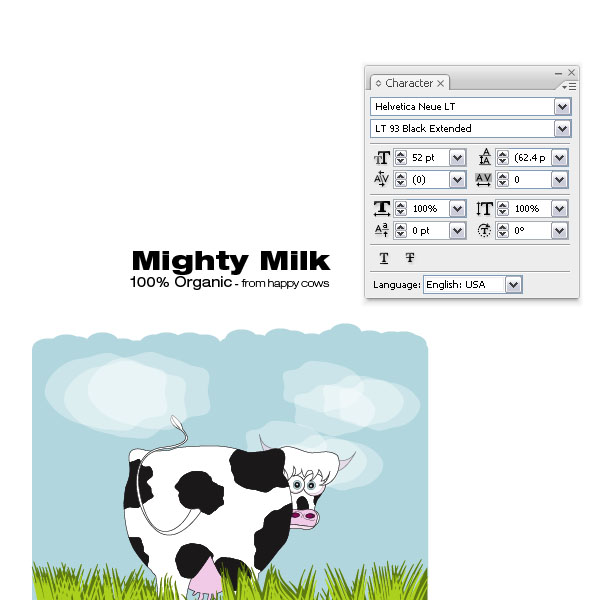
Bước 24: Phác thảo các văn bản bằng cách chọn nó và nhấn Command + Shift + O. Sau đó chọn nhãn và văn bản đề cương và kéo
chúng vào Biểu tượng Palette.

Bước 25: Quay trở lại và chọn hình dạng chai sữa. Vì chúng ta không mở rộng sự xuất hiện, chúng ta có thể dễ dàng sửa đổi nó. Mở
Palette và nhấp đúp vào 3D Revolve dòng. Điều này sẽ mở bảng 3D xoay. Click vào Nghệ thuật Bản đồ bên phải và đi đến bề mặt Nr 6. Chọn “labelwithtext” biểu tượng từ Symbol thả xuống và đặt nó hướng về phía dưới.
Đây là kết quả cuối cùng.
Chúc các bạn thành công! Các bạn có thế kham khảo thêm một số khóa học của công ty chúng tôi như sau: